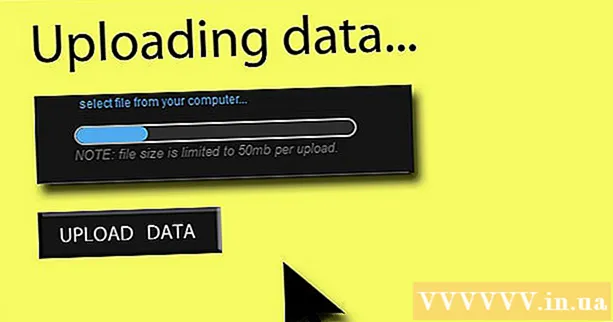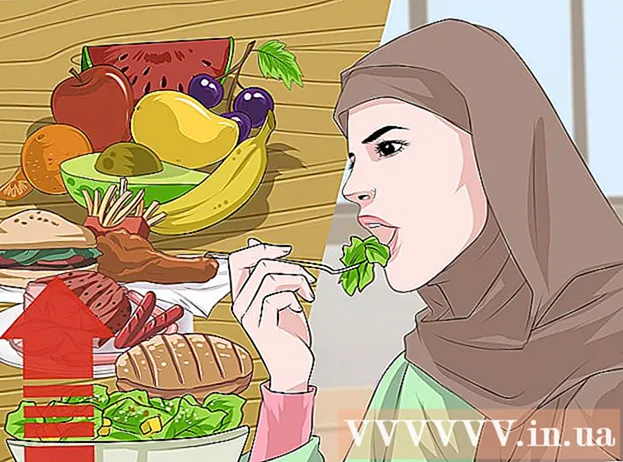Höfundur:
William Ramirez
Sköpunardag:
18 September 2021
Uppfærsludagsetning:
1 Júlí 2024

Efni.
Í þessari grein munum við sýna þér hvernig hægt er að snúa skjánum á Android tæki til að breyta stefnu (frá andliti í landslag og öfugt) með því einfaldlega að snúa tækinu. Hafðu í huga að í flestum Android útgáfum muntu ekki geta breytt stefnu heimaskjásins.
Skref
Aðferð 1 af 2: Á flestum Android tækjum
 1 Opnaðu Stillingarforritið
1 Opnaðu Stillingarforritið  . Til að gera þetta, smelltu á tilgreint tákn.
. Til að gera þetta, smelltu á tilgreint tákn.  2 Skrunaðu niður og pikkaðu á Sérstakir hæfileikar. Þessi valkostur er staðsettur neðst á stillingar síðu.
2 Skrunaðu niður og pikkaðu á Sérstakir hæfileikar. Þessi valkostur er staðsettur neðst á stillingar síðu.  3 Skrunaðu niður og bankaðu á gráu sleðann við hliðina á sjálfvirkum snúningi skjásins
3 Skrunaðu niður og bankaðu á gráu sleðann við hliðina á sjálfvirkum snúningi skjásins  . Það er neðst á matseðlinum og renna verður blár
. Það er neðst á matseðlinum og renna verður blár  ... Nú er hægt að breyta stefnu skjásins með því einfaldlega að snúa tækinu.
... Nú er hægt að breyta stefnu skjásins með því einfaldlega að snúa tækinu. - Á sumum Android tækjum, merktu við reitinn við hliðina á þessum valkosti.
- Í flestum útgáfum Android er ekki hægt að breyta stefnu heimaskjásins; einnig styðja sum forrit ekki skjásnúning þótt þessi aðgerð sé virk.
 4 Haltu tækinu upprétt til að skipta yfir í andlitsmyndaskjá.
4 Haltu tækinu upprétt til að skipta yfir í andlitsmyndaskjá. 5 Haltu tækinu þínu lárétt til að skipta yfir í landslagsskjá.
5 Haltu tækinu þínu lárétt til að skipta yfir í landslagsskjá.- Í flestum útgáfum Android geturðu ekki breytt stefnu heimaskjásins. Ræstu því fyrst forrit eins og farsímavafra og snúðu síðan skjánum.
Aðferð 2 af 2: Á Samsung Galaxy
 1 Strjúktu niður efst á skjánum. Tilkynningaspjaldið opnast.
1 Strjúktu niður efst á skjánum. Tilkynningaspjaldið opnast.  2 Strjúktu niður aftur efst á skjánum til að opna alla tilkynningaspjaldið. Það sýnir fljótleg uppsetningartákn.
2 Strjúktu niður aftur efst á skjánum til að opna alla tilkynningaspjaldið. Það sýnir fljótleg uppsetningartákn.  3 Bankaðu á táknið
3 Bankaðu á táknið  . Þetta snjallsímalaga tákn með bogadregnum örvum kveikir og slekkur á sjálfvirkri snúningsaðgerð í farsímanum þínum.
. Þetta snjallsímalaga tákn með bogadregnum örvum kveikir og slekkur á sjálfvirkri snúningsaðgerð í farsímanum þínum. - Ef táknið er blátt er sjálfvirk snúningur virkur, það er að segja til að breyta stefnu skjásins, þú þarft bara að snúa tækinu. Ef táknið er grátt er sjálfvirk snúningur óvirkur, það er að segja að skjárinn mun aðeins hafa andlitsmynd eða landslag.
 4 Snúðu tækinu þínu til að breyta stefnu skjásins. Ef kveikt er á sjálfvirkri snúningi skaltu halda tækinu þínu lóðrétt til að skipta yfir í andlitsmyndaskjá eða halda tækinu lárétt til að skipta yfir í landslagskjá.
4 Snúðu tækinu þínu til að breyta stefnu skjásins. Ef kveikt er á sjálfvirkri snúningi skaltu halda tækinu þínu lóðrétt til að skipta yfir í andlitsmyndaskjá eða halda tækinu lárétt til að skipta yfir í landslagskjá. - Í flestum útgáfum Android geturðu ekki breytt stefnu heimaskjásins. Ræstu því fyrst forrit eins og farsímavafra og snúðu síðan skjánum.
 5 Slökktu á sjálfvirkri snúningi
5 Slökktu á sjálfvirkri snúningi  til að laga skjástefnu í einni stöðu. Til að laga skjáinn í andlits- eða landslagsstöðu, strjúktu niður efst á skjánum og bankaðu á sjálfvirka snúningstáknið-gerðu þetta þegar skjárinn er í viðeigandi stefnu.
til að laga skjástefnu í einni stöðu. Til að laga skjáinn í andlits- eða landslagsstöðu, strjúktu niður efst á skjánum og bankaðu á sjálfvirka snúningstáknið-gerðu þetta þegar skjárinn er í viðeigandi stefnu.
Ábendingar
- Á sumum Android tækjum er valkosturinn Sjálfvirkur snúningur að finna á skjánum á Stillingarsíðunni.
- Í Google Now Launcher geturðu virkjað snúning heimaskjásins. Til að gera þetta, snertu og haltu heimaskjánum, smelltu á gráu sleðann við hliðina á „Leyfa snúningi“ og snúðu síðan tækinu.
Viðvaranir
- Ekki styðja öll forrit skjásnúning.